Як виправити не запущений Windows 7
Ваша Windows 7 взагалі не завантажується? Це не починається належним чином? Ну а найпростішим і відомим рішенням для цього є інтегрований варіант "ремонту при запуску". Але перш ніж переходити до рішень Windows 7, які не запускаються в жодному режимі, давайте спочатку розберемося з причинами проблеми.
Чому Windows не вдалося запустити Windows 7?
Що ж, для цього питання може бути чимало причин. Однак ми перерахували нижче найпоширеніші причини, через які Windows 7 не вдалося почати випуск.
Причина 1: BCD є корумпованим або відсутнім
BCD (дані конфігурації завантаження) - це найбільшепоширена причина цього питання. БХД іноді псується або зникає. Причиною цього можуть бути помилки запису на диск, віруси завантажувального сектора, відключення живлення або навіть помилки під час ручної конфігурації BCD.
Причина 2: Цілісність компромісної файлової системи
З аналогічних причин, зазначених вище, файлсистема може бути пошкоджена або пошкоджена сама. Як правило, якщо ПК вимкнено, поки він зайнятий записом у завантажувальний сектор деякі важливі дані, файлова система може стати пошкодженою.
Причина 3: Пошкоджені системні файли
І з тих самих причин лише системні файли можуть надто пошкодитися або пошкодитися.
Рішення 1: Завантажити останню відому гарну конфігурацію
Завантаження вашої несправної системи Windows 7 на опцію Остання відома хороша конфігурація допоможе вам вирішити проблему з завантаженням Windows 7. Для цього виконайте наведені нижче дії.
Крок 1: Перше, що потрібно зробити, це перезавантажити комп'ютер. Тепер кілька разів натискайте клавішу F8, поки не відобразиться список параметрів завантаження.

Крок 2: Тепер виберіть параметр Остання відома хороша конфігурація (Додатково) та натисніть Enter. Просто зачекайте процесу завантаження.
Рішення 2: З інсталяційного диску Windows запустіть відновлення системи
Для цього методу вам потрібен інсталяційний диск, а також ви повинні включити відновлення системи на копії системи Windows. Виконайте нижче кроки для відновлення системи за допомогою відновлення системи:
Крок 1: Спочатку поставте інсталяційний диск Windows. Тепер натисніть будь-яку випадкову клавішу, коли на екрані з'явиться повідомлення "Натисніть будь-яку клавішу для завантаження з CD або DVD".
Крок 2: Тепер торкніться опції Ремонт комп'ютера, коли ви закінчите з вибором часу, мови та методу клавіатури.

Крок 3: Виберіть накопичувач, на якому ви встановили Windows (зазвичай це C :) та натисніть кнопку Далі Оберіть опцію Відновлення системи, наявну в Параметрах відновлення системи.
Крок 4: Тепер все, що вам потрібно зробити, це дотримуватися вказівок майстра відновлення системи, щоб вибрати точку відновлення. Тепер просто відновіть комп'ютер, натиснувши кнопку Готово.
Рішення 3: Запустіть chkdsk
Альтернативне рішення проблеми "Windows 7 не запускається належним чином" полягає в тому, що ви можете просто запустити chkdsk і перевірити наявність будь-яких проблем. Щоб вирішити проблему, виконайте наведені нижче дії.
Крок 1. Спочатку вставте компакт-диск і просто перезавантажте комп'ютер. Натиснувши будь-яку випадкову клавішу, завантажте її на компакт-диск, коли на комп'ютері відобразиться повідомлення "Натисніть будь-яку клавішу для завантаження з компакт-диска"
Крок 2: Тепер натисніть клавішу R, щоб відкрити консоль відновлення, наявну в меню Параметри.
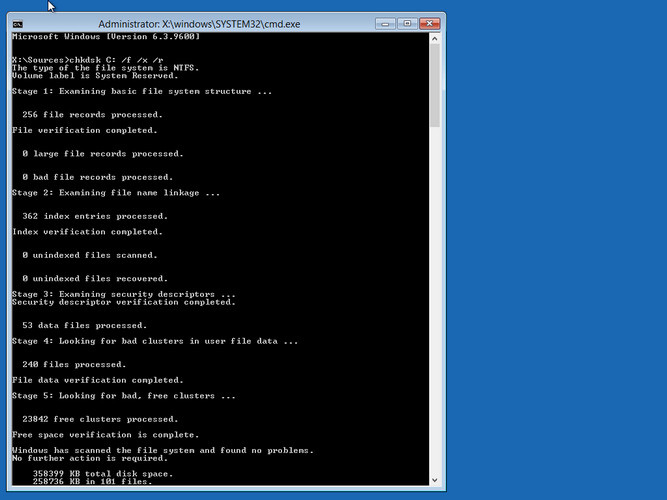
Крок 3: Введіть пароль адміністратора та натисніть клавішу Enter.
Крок 4: Введіть chkdsk C: / f / x / r у командному рядку та натисніть клавішу enter. Перезавантажте комп'ютер після завершення процесу.
Рішення 4: Відновіть свій головний завантажувальний сектор
З Bootrec.exe один здатний відновити BCD (головний сектор завантаження). Цей інструмент здатний відновити дані конфігурації завантаження і вбудований у Windows RE (середовище відновлення Windows). У BCD є варіанти конфігурацій завантаження, а також він керує тим, як запускається Windows. Виконайте нижче прості дії:
Крок 1. Спочатку вставте компакт-диск і просто перезавантажте комп'ютер. Натиснувши будь-яку випадкову клавішу, завантажте її на компакт-диск, коли на комп'ютері відобразиться повідомлення "Натисніть будь-яку клавішу для завантаження з компакт-диска"
Крок 2: Тепер торкніться опції Ремонт комп'ютера, коли ви закінчите з вибором часу, мови та методу клавіатури.
Крок 3: Виберіть накопичувач, на якому ви встановили Windows (зазвичай це C :) та натисніть кнопку Далі Виберіть параметр Командний рядок, який присутній у параметрах відновлення системи.
Крок 4: Введіть команди нижче та натисніть Enter:
- bootrec / FixMbr
- bootrec / FixBoot
- bootrec / ScanOs
- bootrec / rebuildBcd
Рішення 5: Найкраще рішення для Windows 7 Не починається
Остаточне рішення для "Windows 7 не запускаєтьсяЯк правило, проблема - це Windows Boot Genius. Інструмент оперативно допоможе вирішити проблему легкими та простими кроками. Виконайте нижче кроки, щоб вирішити свою проблему.
Крок 1. Запустіть на комп'ютері Windows Boot Genius. Необхідна річ для подальшого продовження - це завантажувальний диск, і тому ви повинні підготувати його. Зробити це можна за допомогою вже підготовленого DVD / CD / флешки. Для флеш-накопичувача підключіть pendrive через USB порт Для CD / DVD вставте диск у драйвер CD-Rom. Клацніть на опцію "Записати", щоб ініціювати запис диска для відновлення.
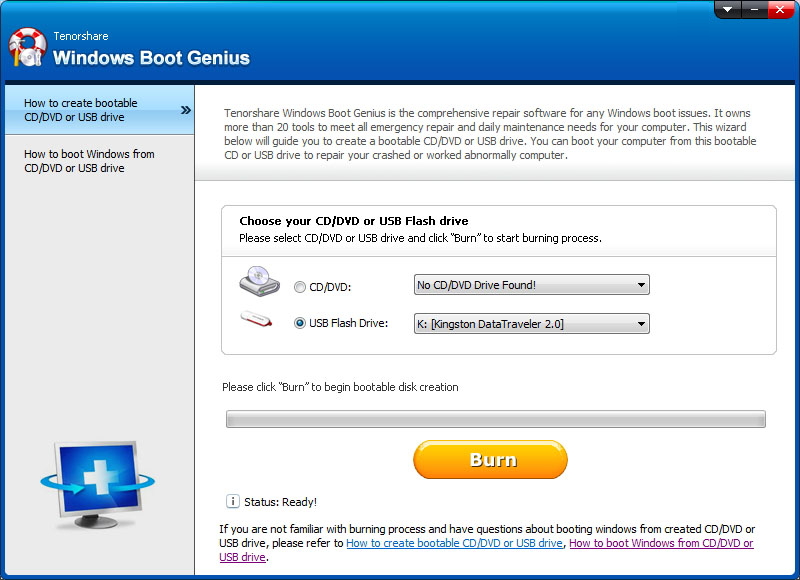
Крок 2: Вставте цей компакт-диск у систему, яка займається проблемою. Тепер постійно натискайте клавішу F12 для завантаження комп'ютера за допомогою CD / USB. Клацніть Enter для сторінки інтегрованої програми.

Крок 3: Після завантаження комп'ютера з USB / CD, тепер буде видно програмний інтерфейс. Далі ви оберете правильну причину проблеми з комп’ютером. Тепер просто дотримуйтесь інструкцій на екрані, щоб вирішити проблему.

У вищезгаданій статті ми обговорили всірішення для проблеми "Windows 7 не запускається правильно". Ми настійно рекомендуємо Windows Boot Genius, оскільки це найкраще рішення для проблеми. Ми сподіваємось, що наведені вище рішення допомогли вам вирішити проблему. Діліться у коментарях нижче, яке рішення вирішило вашу проблему.









